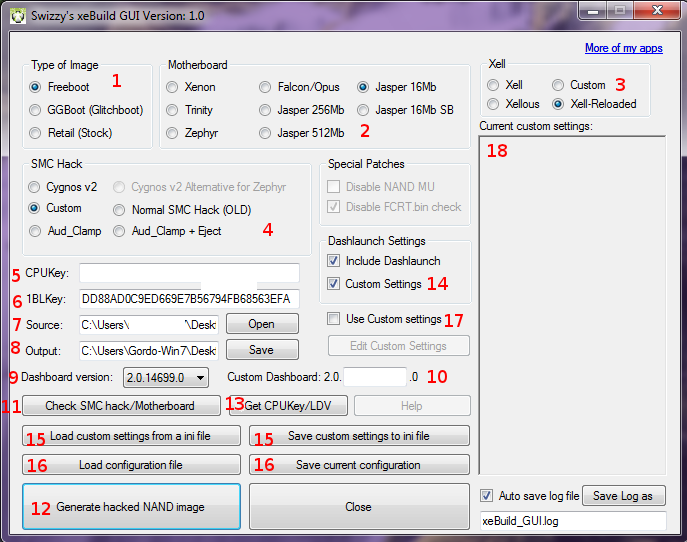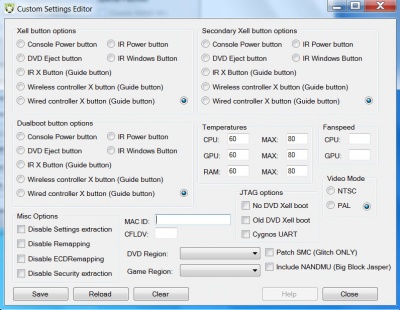Actualiza tu xbox360 Jtag y RGH fácilmente
Para consultas y debates sobre el contenido de este artículo, visita el Hilo oficial.
Usuarios más activos en este artículo
Creación de la imagen Nand hackeada
Para actualizar el firmware de una Xbox360 Jtag/RGH hay que crear una imagen modificada, no sirve el update oficial de microsoft. Hasta hace poco habían dos programas diferentes uno para Jtag, que era Fbuild y otro para RGH que es el GGbuild. Actualmente se han unido los dos en un solo programa denominado xeBuild. El programa funciona por comandos, siendo un poco complicado de manejar si no te entiendes bien con la consola de windows, por suerte hay algunos GUI's(Graphical User Interface), que nos facilitan mucho la tarea. En este tutorial se usara el siguiente Swizzy's xeBuild GUI V.1.0
La pantalla principal es la siguiente: ( Las opciones deben elegirse segun vuestros datos, no como aparece el la imagen, es orientativa)
Para crear el firm hay que ir siguiendo los diferentes puntos, a continuación una breve explicación de cada uno de ellos a modo de tutorial
- 1 - Seleccionar el tipo de hack, para JTAG, Freebot y con RGH, GGboot. Importante Selecciona la correcta o tendrás un Brick y tendrás que soldar.
- 2 - Tipo de placa, en este caso esta Jasper 16, ponemos la que tengamos nosotros y listo. (Si no sabes que modelo es, mirar punto 11)
- 3 - Aquí, podemos elegir el tipo de Xell, es recomendable dejar el Xell-Reloaded, ya que es el ultimo y el que mejor va. Pero si sale uno nuevo se podría cambiar facilmente desde la pestaña custom.
- 4 - Esta opción, sólo estará disponible para los usuarios de Jtag, y hay que seleccionar el adecuado, por lo general si no se tiene el Jtag Alternativo o el Cygnos instalado es "Normal SMC Hack". Si no se sabe cual es el que tenemos, lo mejor es hacer una copia de la nand tal como esta ahora, cargar esa en source y seleccionar Custom. Con esta opción nos coge el smc de la nand, por lo que ira seguro
- 5 - Aquí hay que meter la CPUKEY de nuestra consola, es única para cada consola y se puede ver mediante el Xell. También se puede de otra manera mirar punto 13 Avanzado.
- 6 - El 1BLKey, es el mismo siempre, no cambia, por lo que simplemente si no está puesta hay que copiarla tal como esta en la foto.
- 7 - Aquí va el dump de nuestra Nand, simplemente hay que buscarla con el explorador.
- 8 - Directorio de salida, donde se generará la nueva Nand. Hay que definirle el nombre, se recomienda nandflash.bin
- 9 - La versión del Dash por defecto está puesta la última que hay actualmente la 14699, se puede bajar hasta la 7371, pero solo para Jtag.
- 10 - Esta opción es por si sale un Dash nuevo y el programa no lo soporta, se le puede meter uno custom sólo habría que crear una carpeta con el mismo numero dentro de "files".
- 11 - Está opción es por si no sabemos el tipo de placa si hemos cargado el Dump y le damos nos dirá el modelo.
- 11b - Si tenemos Jasper, para saber que modelo es hay que bajarse el siguiente archivo http://www.multiupload.com/C0BRGD8G01, copiamos nuestra nand dentro y ejecutamos el Jasper.bat, metemos los datos que pide y nos dirá el modelo exacto.
- 12 - Y por último una vez que hemos marcado todo correctamente, nos quedaría darle sólo a Generate Hacked Nand Image, una vez que la tengamos sólo queda pasar a la siguiente parte e instalarlo en la Xbox360 de cualquiera de los dos métodos comentados.
- 12b - Si todo a salido bien nos saldrá un bonito mensaje:
Opciones Avanzadas
- 13 - Con esta opción podemos poner automáticamente la CpuKey, desde un archivo de texto, o si tenemos arrancado el Xell por red.
- 14 - Sección para meter el Dashlaunch o no en la imagen, aunque lo tengamos puesto es recomendable instalar la ultima versión, la incluida en la versión 1.0, es la 2.27 (La última actualmente).
- 15 - Sirve para carga/guardar las configuraciones avanzadas de un archivo Ini.
- 16 - Sirve para carga/guardar las configuraciones en un archivo Xml, por si creamos varias, guardamos los settings y para futuras actualizaciones no hay que meter todos los datos. Solamente cargar nuestro Xml.
- 17 - Habilita la opción de las configuraciones avanzadas, se modifican luego desde Edit Custom Settings.
- Aquí explicaremos como modificar el control automático de los ventiladores a nuestro antojo: Para ello, marcamos la pestaña <Use Custom settings>, y a continuación pinchamos en la casilla <Edit Custom Settings>, tras la cual se nos abrirá ésta ventana:
- Para esto, solo nos interesa el cuadro que pone <Temperatures>. En la primera columna pondremos las temperaturas a partir de la cual, los ventiladores empezarán a funcionar. Y en la segunda columna <MAX> pondremos las temperaturas, que si llegado el caso, las alcanzase, se apagará automáticamente la consola.
- Estos valores los ponemos como mejor veamos. De fábrica vienen así; 80-75-78, y en MAX 100-100-102. Yo en mi Falcon les he puesto 60-60-60 y en Max 80-80-80, ya que así me resulta menos ruidosa mi consola, y 60º los considero que están muy bien. Otros compañeros han puesto 55-55-55 y en Max 70-70-70. Lo que veais.
- Una vez puesto los 6 valores en <Temperatures>, le damos a Save, y luego a Close.
- En la casilla de la derecha del programa XeBuild veremos como aparecen muchos datos por defecto, excepto el de las temperaturas, que ya han sido cambiadas a los valores que nosotros le hemos puesto.
- Recordad que si tenemos instalado y funcionando el FSD, hay que poner los Ventiladores en Auto para que ésto surja efecto.
- Aquí explicaremos como modificar el control automático de los ventiladores a nuestro antojo: Para ello, marcamos la pestaña <Use Custom settings>, y a continuación pinchamos en la casilla <Edit Custom Settings>, tras la cual se nos abrirá ésta ventana:
- 18 - Aquí, saldrán las opciones de configuraciones avanzadas (explicadas un poco anteriormente en lo referente a las temperaturas).
Como instalar actualización para Jtag y RGH
- Una vez que tenemos generada nuestra NAND hackeada con el último dash disponible, hay dos posibles métodos para actualizarla en la xbox360, por supuesto ninguno de ellos requiere para nada abrir la consola. Se recomienda usar la versión en Xell al ser mas estable, o en su defecto el Flash360.
Vía Xell:
El proceso es muy fácil, simplemente renombramos nuestra NAND generada con el nombre nandflash.bin, y la metemos en un dispositivo externo por USB ( pendrive, HDD USB, ect..) en la raiz del mismo X:/.Aquí irá el .bin junto al Rawflash, que es el Xenon.elf y se puede descargar desde http://www.multiupload.com/V2OQ9W3VAI. Ahora encendemos la consola pulsando el botón eject (expulsar DVD), esperamos a que Xell detecte la unidad USB, y carge el Rawflash automáticamente empezara el proceso de actualización de la NAND. Una vez acabado, te pedirá que quites el dispositivo que contiene el update y que apages la xbox360. La enciendes normalmente y una vez iniciada te pedirán las configuraciones típicas de un nuevo dash, sigues los pasos en pantalla y ya tendrás la consola perfectamente actualizada.
Vídeo del proceso de actualización:
http://www.youtube.com/watch?v=e1iIgZ6a82M
Vía Flasher desde el DasBoard de xbox360:
Hay dos programas principalmente para flashear desde el Dash, el Flash360 y el Nand Flasher 360. El primero funciona de forma similar al Xell y puede ser un poco mas difícil. El Nand Flasher 360, al tener una interfaz mas desarollada es mas intuitivo, aunque algunos usuarios han reportado problemas al Flashear con este si se tienen Bad Blocks por si acaso están explicados ambos métodos
Pasos seguir con Nand Flasher 360
- Copiar el update anteriormente creado al pendrive.
- Arrancar la consola con el USB conectado
- Ejecutar el Nand Flahser 360, desde nuestro lanzador habitual (FSD, Xexmenu, etc...)
(Es recomendable hacer una copia de la Nand, no es imprescindible pero si recomendable por si pasa algo poder ponerla tal como la tenemos, en caso de querer hacerlo hay que darle a Vertir Nand, seleccionamos la carpeta donde lo queremos, preferiblemente en el USB, y le damos a Y, empezara el proceso de copiado.)
- Tanto si hemos hecho el paso anterior como si no, lo siguiente es darle a "Escribir Nand"
- Nos saldrá el explorador de archivos vamos al USB, y seleccionamos el archivo que contenga la nand, como por ejemplo "14699Hack.bin". Pulsamos la A y comenzará.
- Como veremos, primero borra la nand, luego escribe y por ultimo verifica.
- Una vez terminado, reiniciamos y ya hemos terminado.
Vídeo del proceso de actualización:
http://www.youtube.com/watch?v=kee35z0jpto
Pasos seguir con Flash360
- Lo primero es renombrar la imagen generada a "updflash.bin"
- Una vez renombrada la copiamos al USB
- Ejecutamos el Flash360, desde nuestro lanzador habitual (FSD, Xexmenu, etc...)
(Es recomendable hacer una copia de la Nand, no es imprescindible pero si recomendable por si pasa algo poder ponerla tal como la tenemos, en caso de querer hacerlo hay que darle en el menú principal a la X, confirmamos con la A y empezara el proceso de copiado. Una vez terminado le damos al Back dos veces, para volver al menú principal)
- Pulsamos la A, para entrar en el menú de escribir la Nand
- Le damos a la A de nuevo para continuar
- Nos saldrá un error de que la Nand no es ZeroPaired y que si queremos continuar le demos a Start y luego a la A, para confirmar
- Ahora empezará a escribir cuando termine le damos tres veces a Back y se apagara la consola, ya flasheada.
Instalación de los Avatares
Como no hemos hecho la instalación oficial, no hemos puesto los Avatares, que se instalan en el disco duro y algunos juegos pueden dar problemas si no están instalados. Es tan sencillo como bajar el update e instalarlo. IMPORTANTE, mirar que sea el Update de la misma versión que hemos instalado, nunca superior, si no, nos borraría el Kernel Hack. El ultimo es el 14699 y el que se instala siguiendo este tutorial.
El enlace para instalar los Avatares, V.14699 es el siguiente: http://download.microsoft.com/download/A/4/5/A45B1ADC-11E8-4771-AA5F-2D53A2A3B424/SystemUpdate_14699_USB.zip
Una vez descargado, si tenemos instalado el Dashlaunch y activada la opción NoUpdater, como viene por defecto no lo reconocerá, hay que cambiar el nombre de la carpeta de $systemupdate a $$ystemupdate.
Lo pasamos a un USB y al ponerlo en la consola nos saldrá un mensaje, aceptamos y nos instalara solamente los Avatares, dejando nuestro Dash Hack, intacto.